联想双屏幕笔记本电脑怎么设置 联想笔记本电脑怎么设置双屏
更新时间:2024-01-05 15:24:53作者:jkai
我们大家在日常使用联想笔记本电脑的时候,我们小伙伴难免会感觉自己的笔记本屏幕太小了,这个时候我们许多小伙伴都会想要设置双屏幕显示,对此联想双屏幕笔记本电脑怎么设置呢?今天小编就给大家介绍一下联想笔记本电脑怎么设置双屏,有需要的快来一起看看吧,希望对你有帮助。
具体方法:
1、点击开始菜单,【设置】按钮。
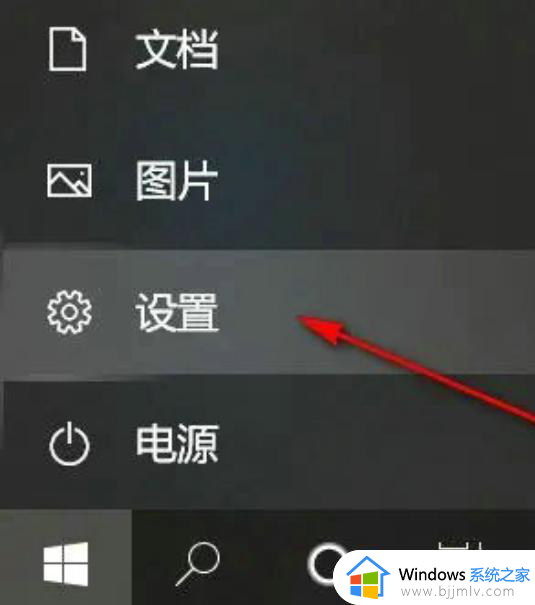
2、进入系统设置界面后,点击【系统】按钮。
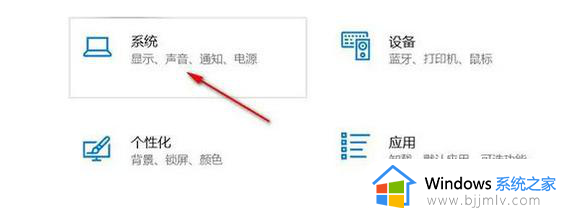
3、点击左侧【显示】选项。
4、选择需要设置的显示器需要,左键点击可选中。
5、下拉滚动条,勾选【设为主显示器】,就可以将选中的屏幕设置为主显示屏,另一块自动变为副显示屏。
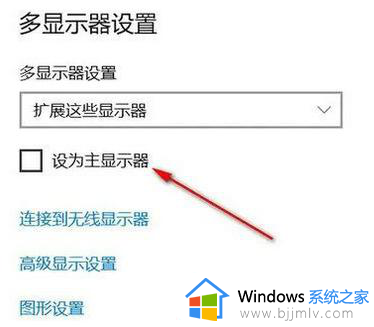
以上全部内容就是小编带给大家的联想笔记本电脑设置双屏方法详细内容分享啦,碰到这种情况的小伙伴就快点按照小编的内容进行操作,希望能够帮助到大家。
联想双屏幕笔记本电脑怎么设置 联想笔记本电脑怎么设置双屏相关教程
- 联想笔记本电脑怎么设置屏幕时间 联想笔记本设置屏幕时间如何操作
- 联想笔记本电脑csgo游戏怎么调整屏幕显示为4比3 联想笔记本电脑csgo如何设置4比3分辨率
- 联想笔记本蓝屏了怎么办 联想笔记本蓝屏了怎么修复
- 联想笔记本电脑双显卡切换方法 联想笔记本电脑怎样切换独立显卡
- 联想笔记本怎么u盘启动 联想笔记本u盘启动设置教程
- 联想笔记本屏幕很暗几乎看不到怎么办 联想笔记本电脑屏幕太暗如何处理
- 联想笔记本屏幕亮度电脑怎么调 联想笔记本调整屏幕亮度如何操作
- 联想笔记本蓝屏怎么办 联想笔记本蓝屏如何解决
- 联想笔记本电脑怎么设置密码 联想笔记本设置密码如何操作
- 联想笔记本电脑怎么恢复出厂设置win7 联想笔记本恢复win7出厂设置如何操作
- 惠普新电脑只有c盘没有d盘怎么办 惠普电脑只有一个C盘,如何分D盘
- 惠普电脑无法启动windows怎么办?惠普电脑无法启动系统如何 处理
- host在哪个文件夹里面 电脑hosts文件夹位置介绍
- word目录怎么生成 word目录自动生成步骤
- 惠普键盘win键怎么解锁 惠普键盘win键锁了按什么解锁
- 火绒驱动版本不匹配重启没用怎么办 火绒驱动版本不匹配重启依旧不匹配如何处理
电脑教程推荐
win10系统推荐